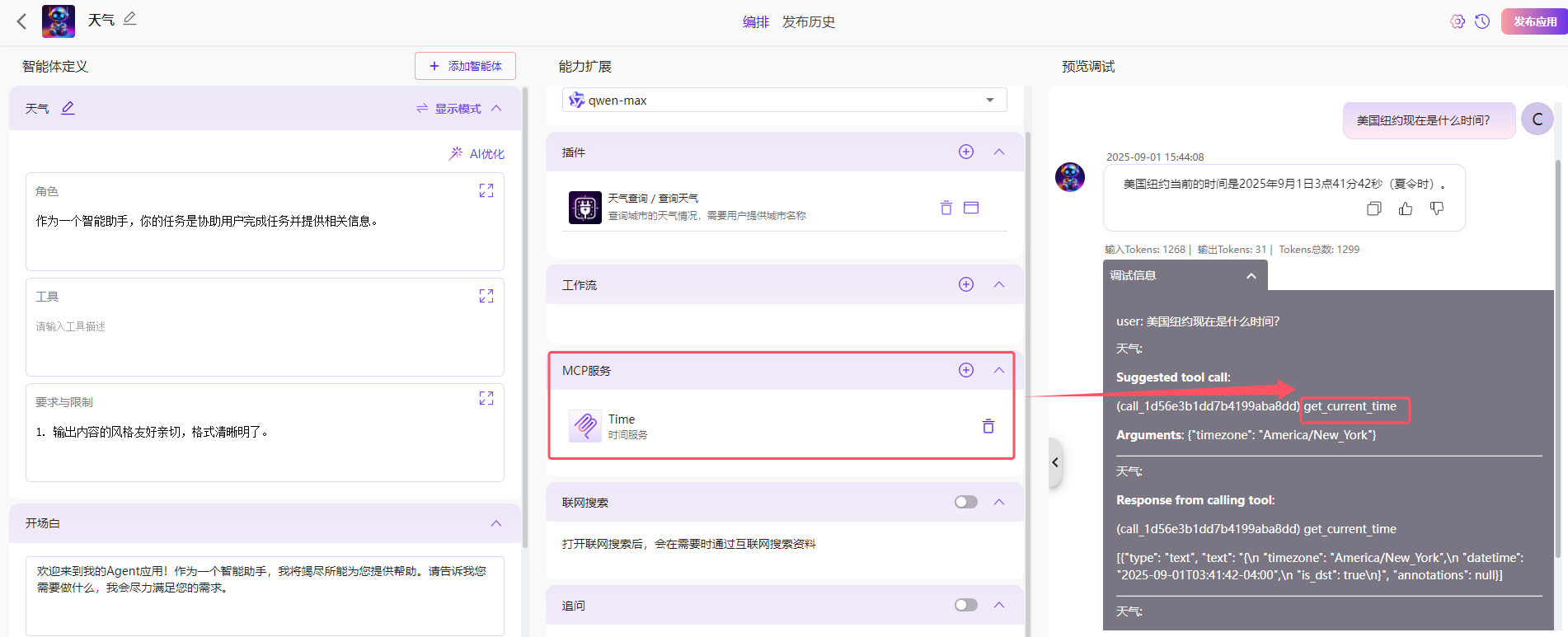Appearance
MCP广场
MCP广场为MCP服务提供部署安装与调用支持,使AI大模型能够安全、高效地连接外部工具、数据库与API,从而获取实时信息并执行具体任务,突破模型自身的能力限制。
创建MCP服务
点击左侧菜单栏的
MCP广场,进入到MCP服务列表页面,在其右上角点击“创建MCP服务”按钮。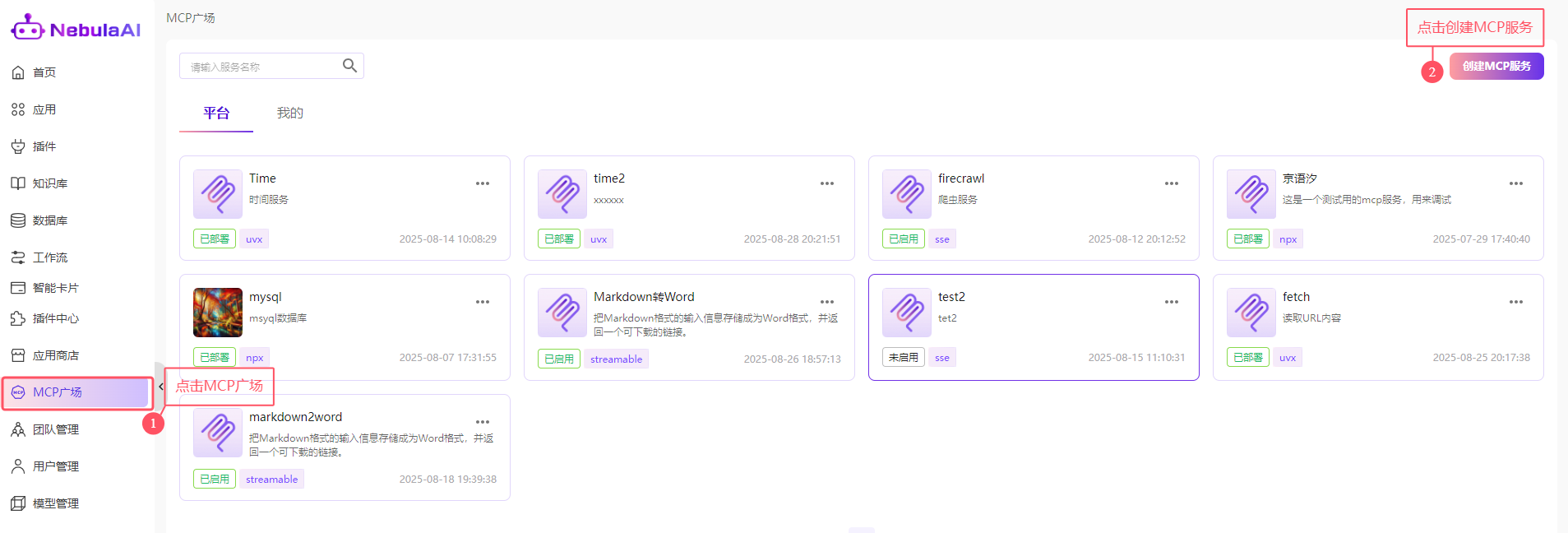
在创建MCP服务的弹窗中,输入相应的内容,并点击“确认”按钮。下面以实际例子来讲解MCP服务的创建和使用
示例:创建一个Time服务
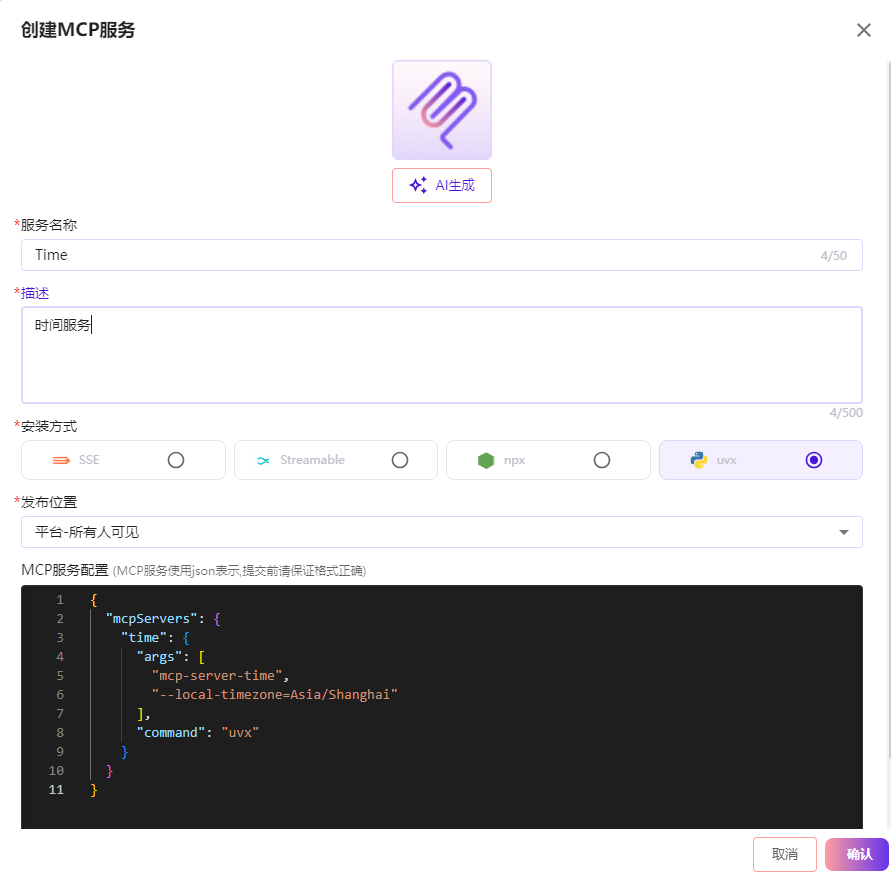
服务名称:MCP服务名称,例如 “Time”
描述:MCP服务的详细描述,如"时间服务"
安装方式:如果远程服务已部署相关MCP服务,则直接选择SSE和Streamable,表示可远程调用的MCP服务方式。“uvx”或者“npx”表示使用该方式部署一个mcp服务。此处我们选择“uvx”
发布位置:可选择“平台-所有人可见”或者“我的-仅个人可见”。 平台-所有人可见表示,该MCP服务可供所有人选择和调用;我的-仅个人可见则表示仅个人使用。
MCP服务配置:其中,command字段需要与安装方式一致,即安装方式为uvx,此处也应该是uvx。
更多MCP服务配置信息可参考:https://modelcontextprotocol.info/zh-cn/docs/quickstart/quickstart/
MCP服务应用商店参考:https://www.mcpstore.org/mcp-servers, https://www.aibase.com/zh/repos/topic/mcp
信息填写完整且准确后,点击“确认”按钮,至此,一个简单的MCP服务就创建好了。
查看MCP服务的详细信息以及调试MCP服务
- 在MCP服务列表中,点击MCP服务所在的九宫格,进入到MCP服务详情页。
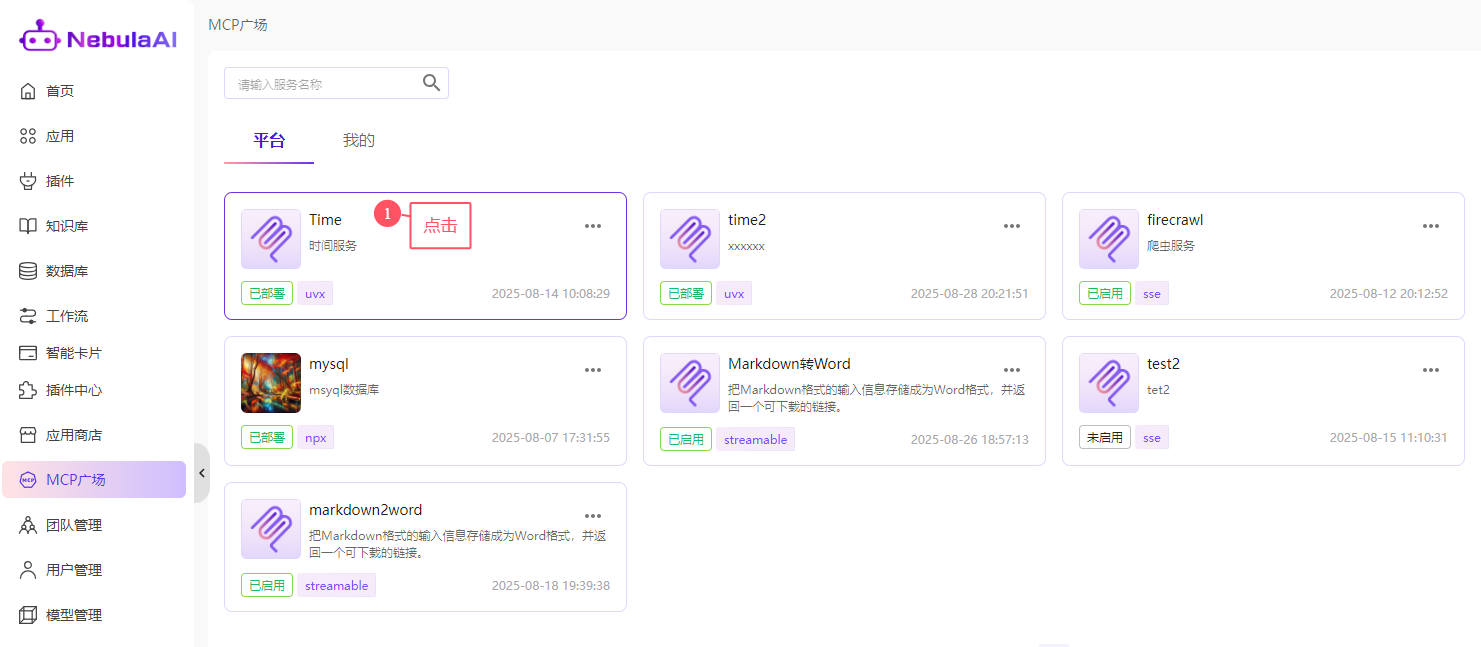 2. 在详情中,可以查看MCP服务的明细、工具列表以及调试工具。
2. 在详情中,可以查看MCP服务的明细、工具列表以及调试工具。
- 查看MCP服务详细信息
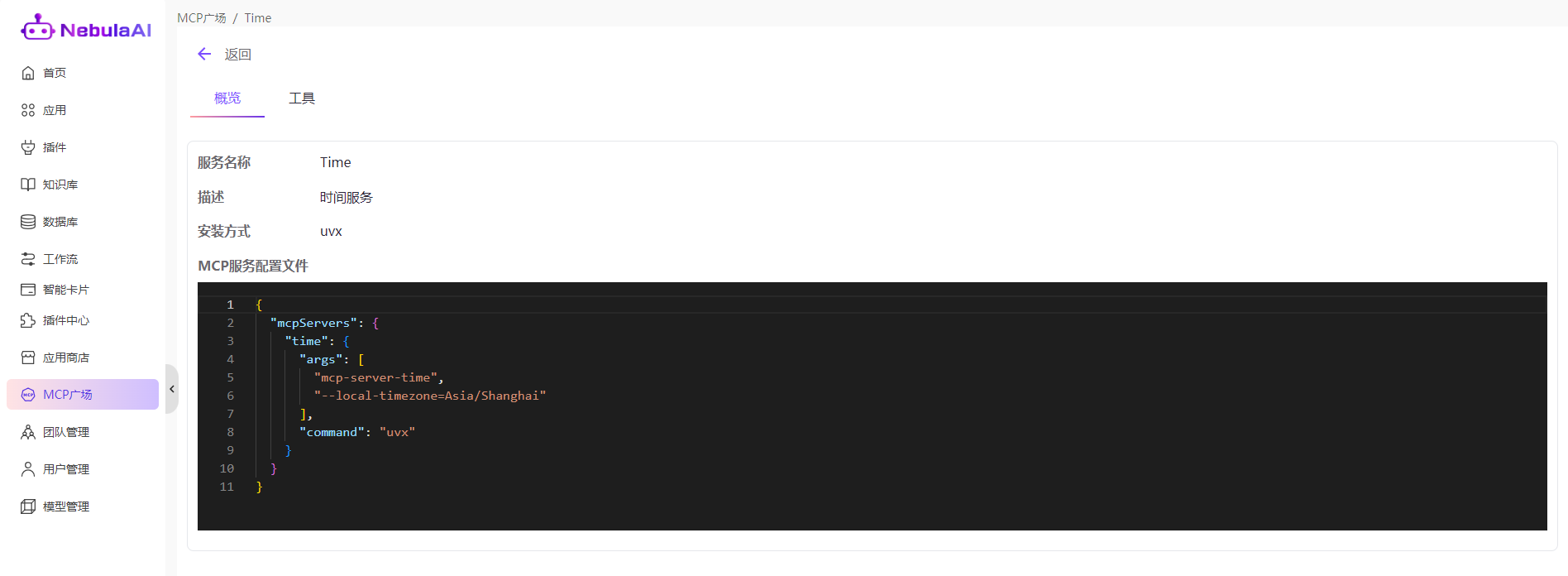
查看工具列表信息。
点击工具,可以查看该MCP服务包含哪些工具列表,如下图所示:
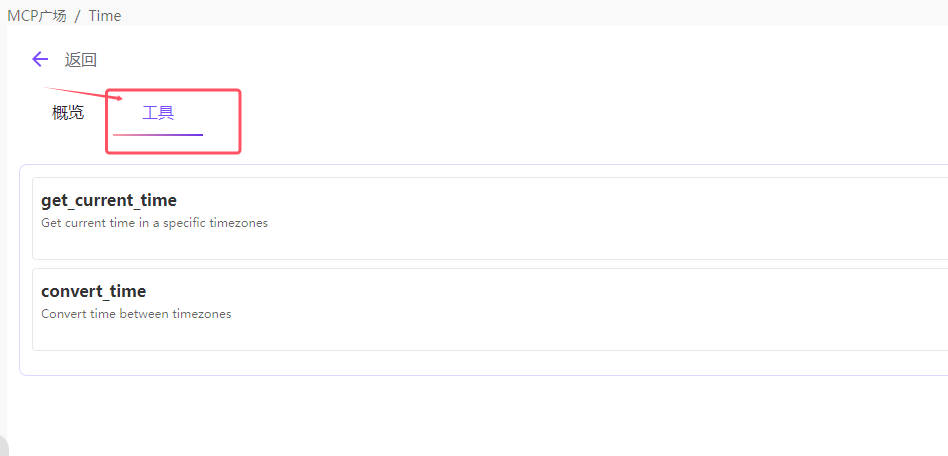
MCP工具调试
展开其中一个工具,在必须参数填写正确后,点击运行,即可调试该工具信息。如下图调试结果:
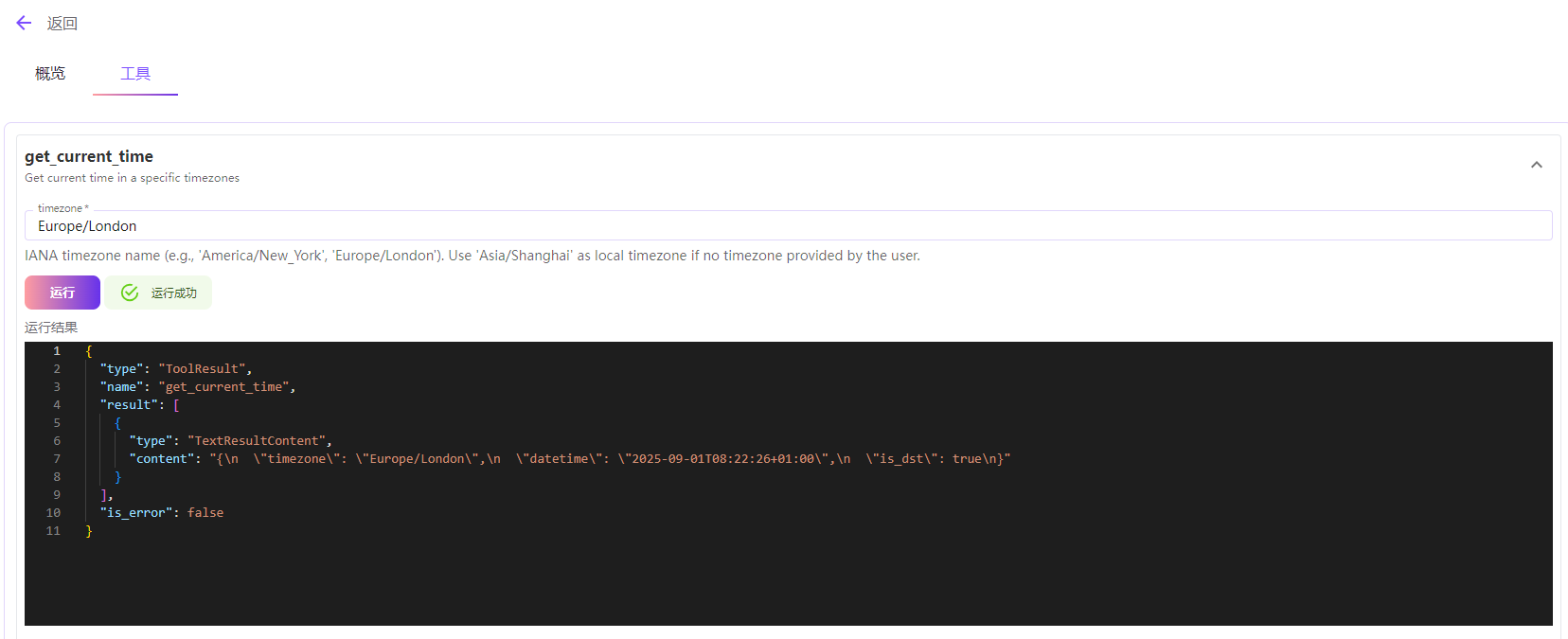
MCP服务的部署、启用、停止和删除操作。
部署/停止MCP服务
对于“uvx”或者“npx”类型的MCP服务,则可对其
停止或者部署操作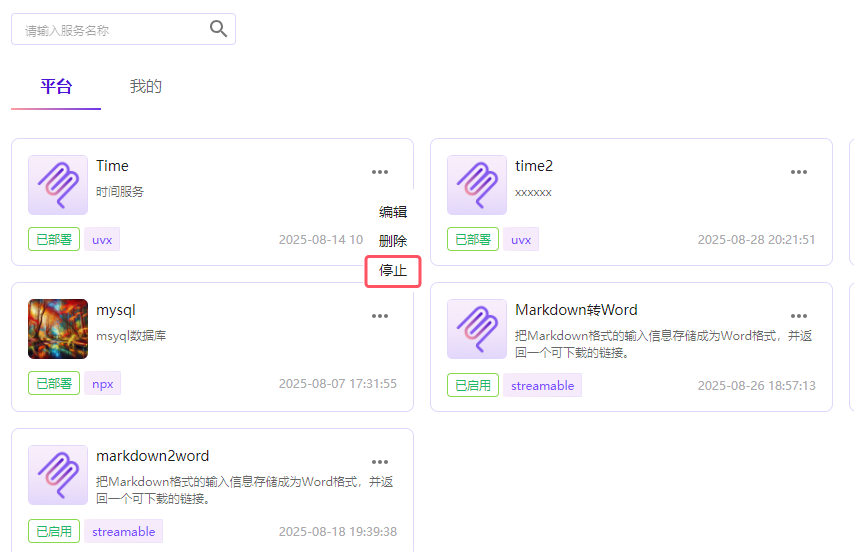
如下图所示,Time服务停止后(未部署状态),可再次进行部署
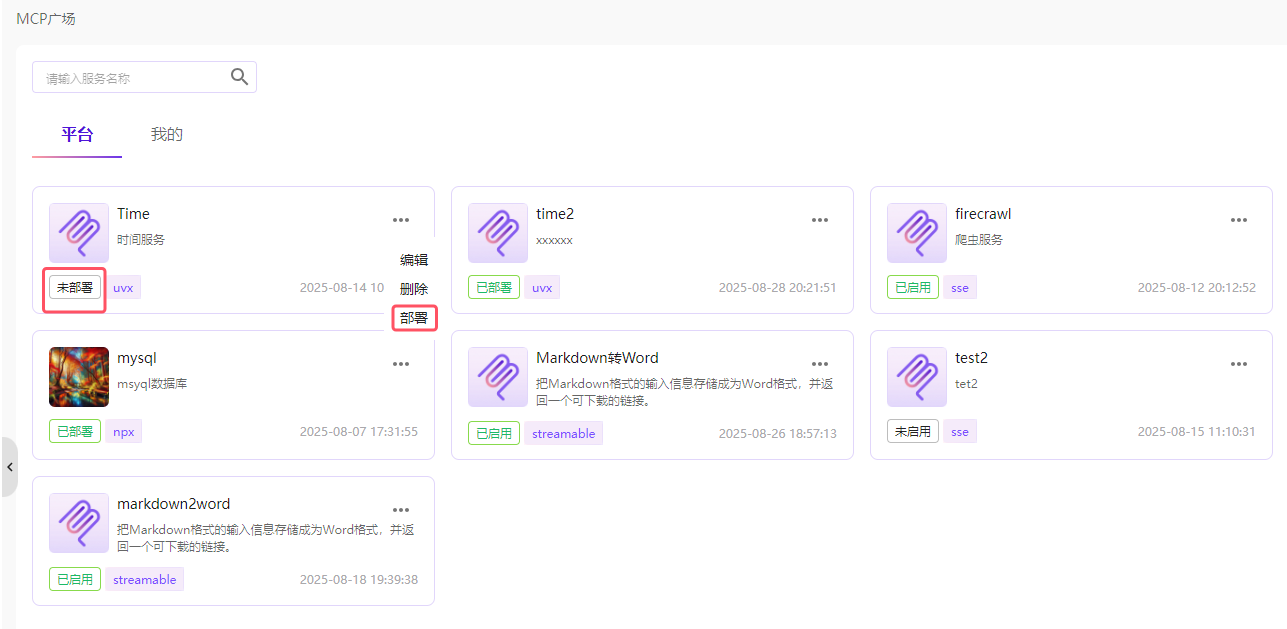
启用/停止MCP服务
对于“sse”或者“streambale”类型的MCP服务,则可对其
启用或者停止操作。“已启用”的Mcp服务可以进行停止操作:
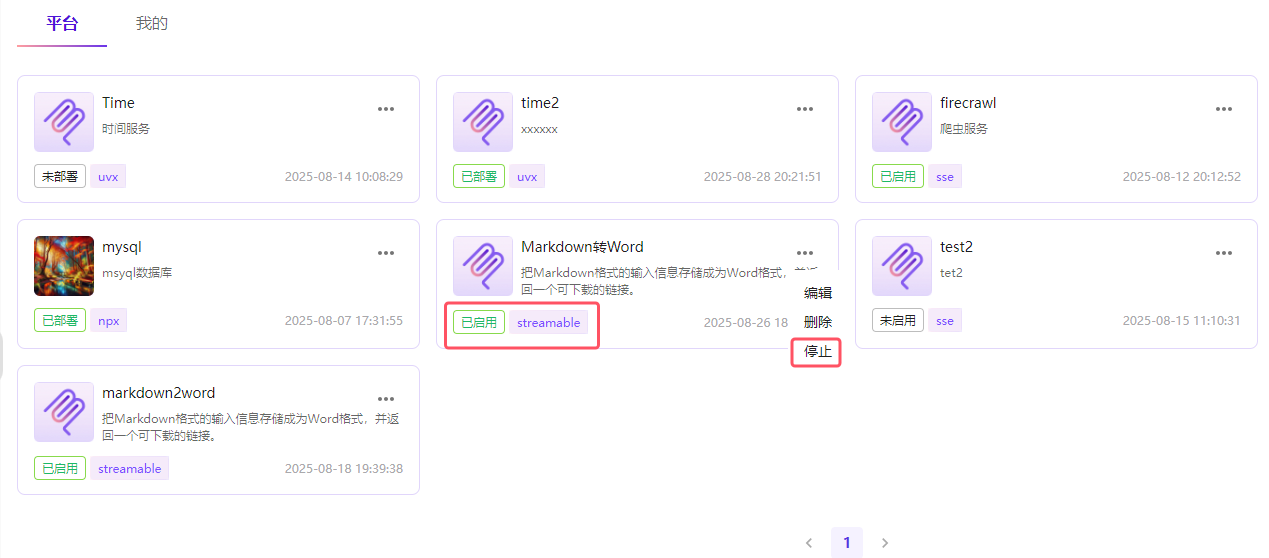
已停止(即未启用状态)的MCP服务,可进行“停止操作”
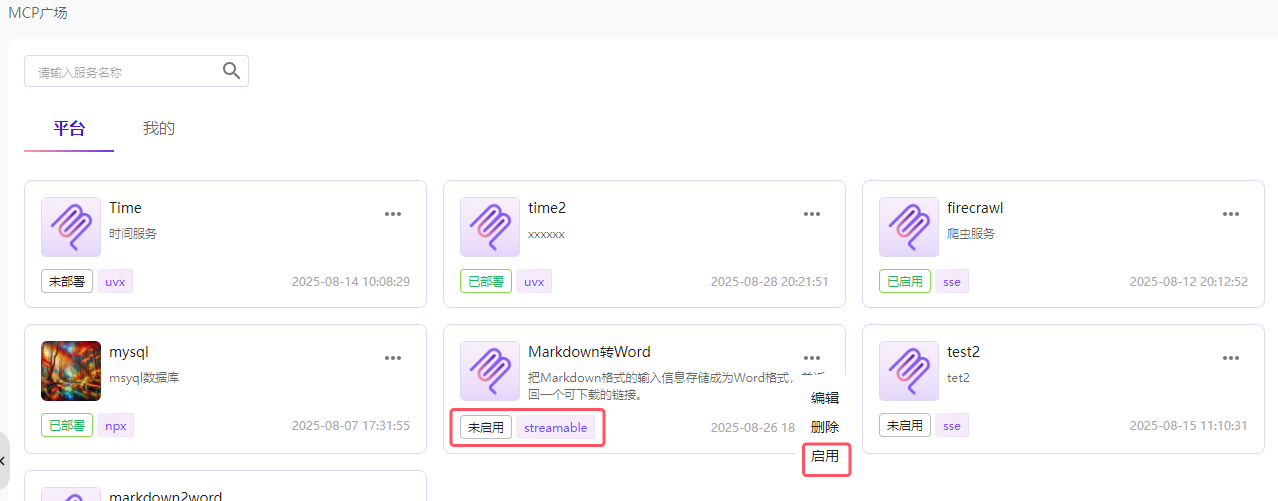
删除MCP服务
对于已经停止的MCP服务,则可对其进行删除操作
智能体调用MCP服务
在应用编排页-->能力扩展-->MCP服务栏中,给agent添加MCP服务,即可使用MCP服务能力。
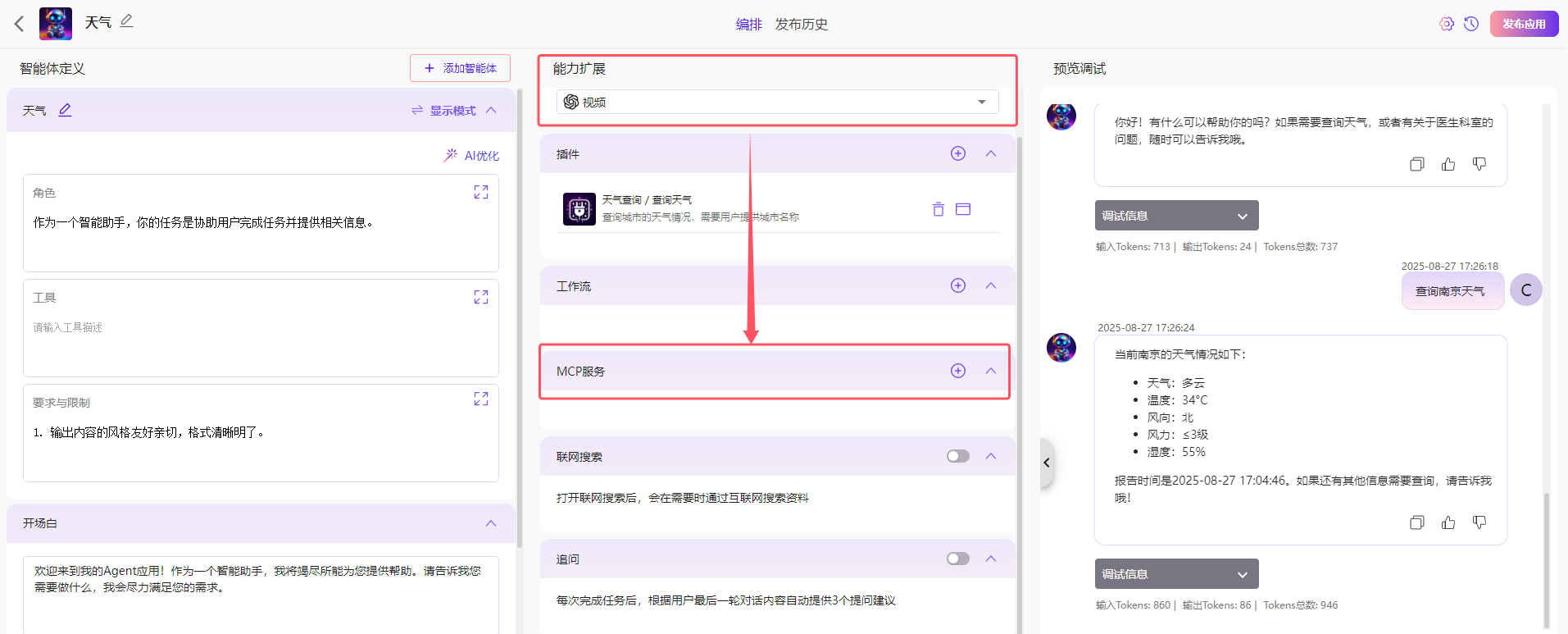
示例:给agent增加Time的MCP服务,并获取美国纽约当前时间。
- 在扩展能力->MCP服务中点击“+”,给agent添加MCP服务能力。
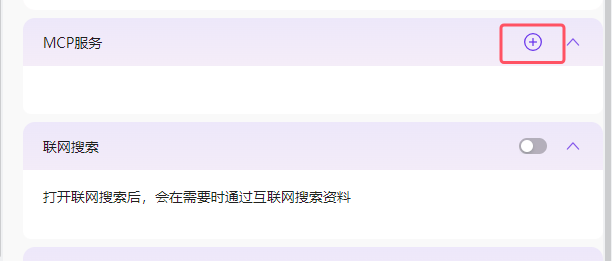
- 在MCP服务列表中,选中“Time”服务,点击“确认”按钮,即完成agent使用MCP服务的能力
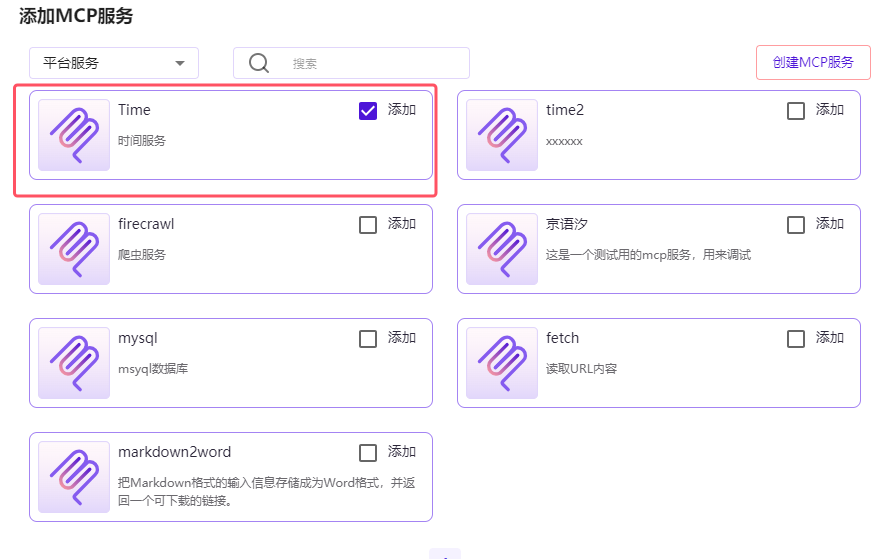
- 添加完成后,例如问“美国纽约现在是什么时间”,可以看到agent已经用MCP服务下的get_current_time工具来获取纽约的时间。